So brechen Sie die Festplatte bei der Installation von Windows 7

- 3015
- 946
- Prof. Dr. Darleen Kohlmann
Die Neuinstallation oder eine neue saubere Installation von Windows 7 ist eine wunderbare Gelegenheit, Abschnitte zu erstellen oder eine Festplatte aufzubrechen. Wie man das macht und in diesen Anweisungen mit Bildern spricht. Cm. Außerdem: Andere Möglichkeiten, um die Festplatte zu brechen, wie man die Festplatte in Windows 10 durchbricht.
In dem Artikel werden wir von der Tatsache fortfahren, dass Sie im Allgemeinen wissen, wie Sie Windows 7 auf einem Computer installieren, und sind daran interessiert, Abschnitte auf der Festplatte zu erstellen. Wenn dies nicht der Fall ist, dann finden Sie eine Reihe von Anweisungen zur Installation des Betriebssystems auf einem Computer, den Sie hier finden https: // remontka.Pro/Windows-Seite/.
Der Prozess des Brechens der Festplatte im Windows 7 -Installationsprogramm
In dem Fenster "Auswählen des Installationsarts aus auswählen" müssen Sie zunächst die "vollständige Installation" auswählen, jedoch in keiner Weise "aktualisieren".

Das nächste, was Sie sehen, lautet: "Wählen Sie den Abschnitt" Windows Installation "aus". Hier werden alle Aktionen ausgeführt, um die Festplatte zu brechen. In meinem Fall wird nur ein Abschnitt angezeigt. Möglicherweise haben Sie andere Optionen:
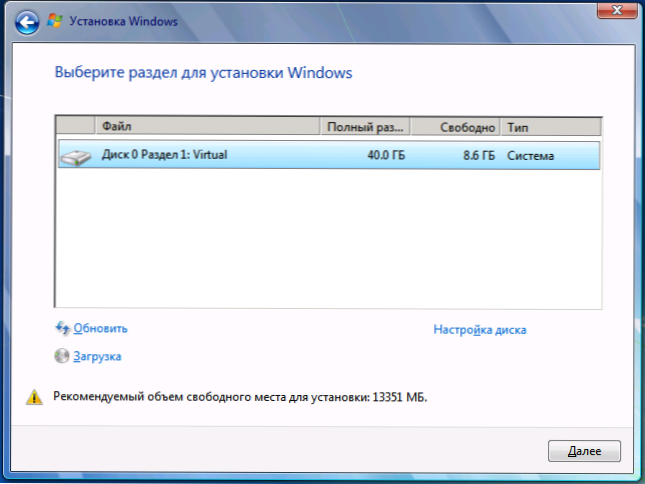
Bestehende Abschnitte auf Festplatte
- Die Anzahl der Abschnitte entspricht der Anzahl der physischen Festplatten
- Es gibt einen Abschnitt "System" und 100 MB, das vom System reserviert ist. "
- Es gibt mehrere logische Abschnitte, gemäß der "Festplatte C" und "Festplatte D" gemäß dem zuvor vorhandenen System
- Zusätzlich zu diesen gibt es einige andere seltsame Abschnitte (oder eine), die 10-20 GB oder im Bereich dieses Gebiets belegen.
Allgemeine Empfehlung - Die erforderlichen Daten nicht in anderen Medien in diesen Abschnitten nicht gespeichert werden, dessen Struktur wir ändern werden. Eine weitere Empfehlung ist, nichts mit „seltsamen Abschnitten“ zu tun, höchstwahrscheinlich ist dies ein System der Systemwiederherstellung oder sogar eine separate SSD -Caching -CD, je nachdem, was Ihr Computer oder Laptop Sie haben. Sie werden Ihnen nützlich sein, und ein Gewinn mehrerer Gigabyte aus dem gelöschten Abschnitt der Wiederherstellung des Systems ist eines Tages möglicherweise nicht die besten der perfekten Aktionen.
So sollten Aktionen mit diesen Abschnitten ausgeführt werden, deren Größen uns vertraut sind und wir wissen, dass dies die frühere CD C ist, aber dies ist D. Wenn Sie eine neue Festplatte installiert oder einfach einen Computer zusammengestellt haben, sehen Sie, wie auf meinem Bild, nur einen Abschnitt. Übrigens, wundern Sie.
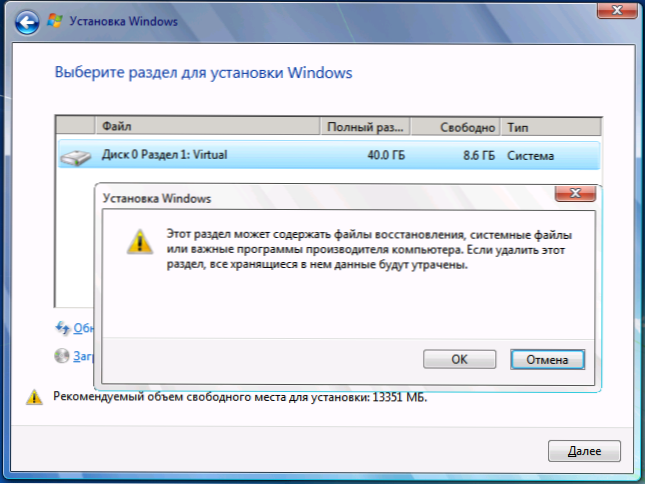
Klicken Sie auf "Festplatteneinstellungen".
Entfernen Sie alle Abschnitte, deren Struktur Sie ändern werden. Wenn dies ein Abschnitt ist, klicken Sie auch auf "Löschen". Alle Daten gehen verloren. "System von 100 MB kann auch entfernt werden, es kann auch entfernt werden, dann wird es automatisch erstellt. Wenn Sie Daten speichern müssen, erlauben die Tools beim Installieren von Windows 7 dies nicht dazu. (Tatsächlich kann dies immer noch mit Shrink- und Erweiterungsbefehlen in Diskpart erfolgen. Und die Befehlszeile kann durch Drücken von Shift + F10 während der Installation verursacht werden. Aber ich empfehle dies nicht den Anfängernutzern, und für erfahrene, habe ich bereits alle notwendigen Informationen gegeben.
Danach haben Sie einen "nicht besetzten Platz auf der Festplatte 0" oder auf anderen Scheiben, je nach Anzahl der physischen Festplatten.
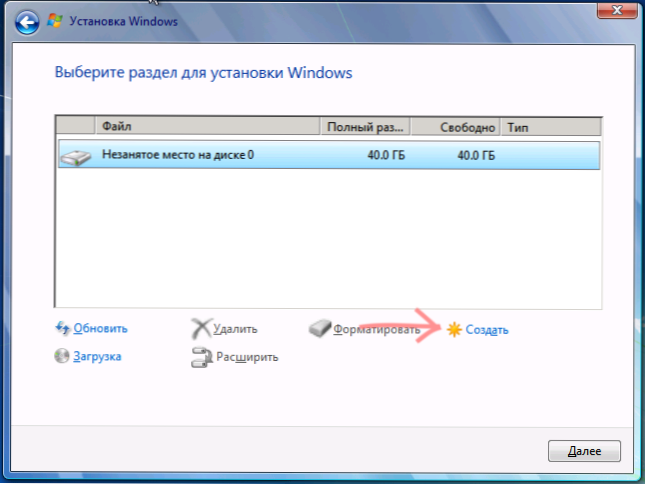
Erstellen eines neuen Abschnitts
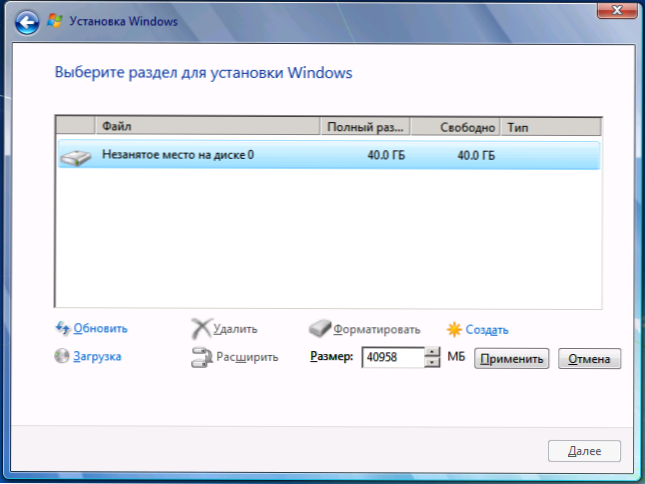
Geben Sie die Größe des logischen Abschnitts an
Klicken. Um den nächsten Abschnitt zu erstellen, markieren Sie den verbleibenden nicht besetzten Ort und wiederholen Sie den Vorgang.
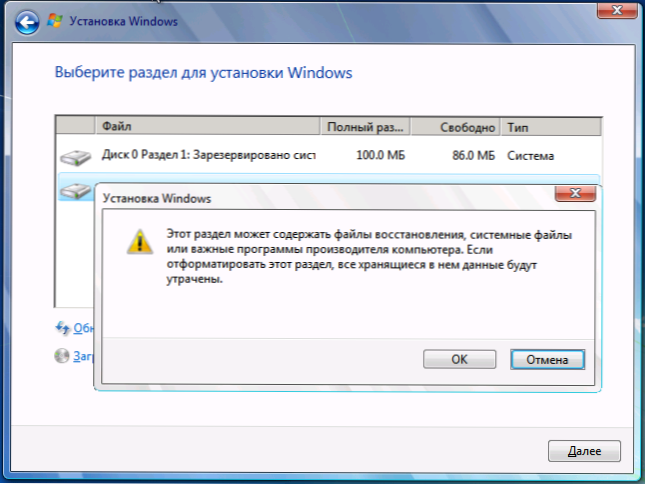
Formatieren eines neuen Festplattenabschnitts
Formatieren Sie alle erstellten Abschnitte (es ist in dieser Phase bequemer zu tun). Wählen Sie anschließend die aus, mit der Windows installiert wird (normalerweise in CD 0 Abschnitt 2, da der erste vom System reserviert wird) und klicken Sie auf "Weiter", um Windows 7 weiter zu installieren.
Wenn die Installation abgeschlossen ist.
Hier im Allgemeinen und alle. Es gibt nichts Kompliziertes, um die Festplatte zu brechen, wie Sie sehen können.
- « Was tun, wenn das Programm in Fenstern hing
- Windows -Optimierung und Fernbedienung von Computern in Sluto »

